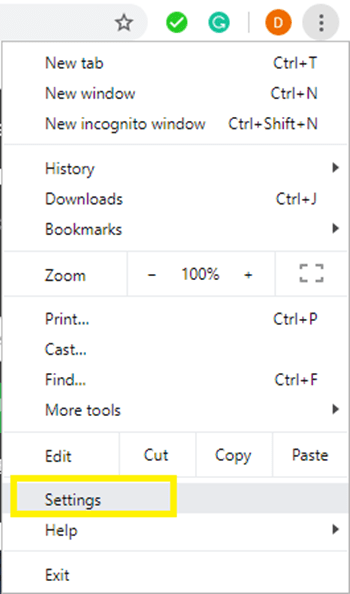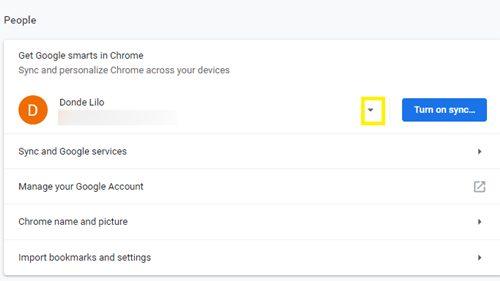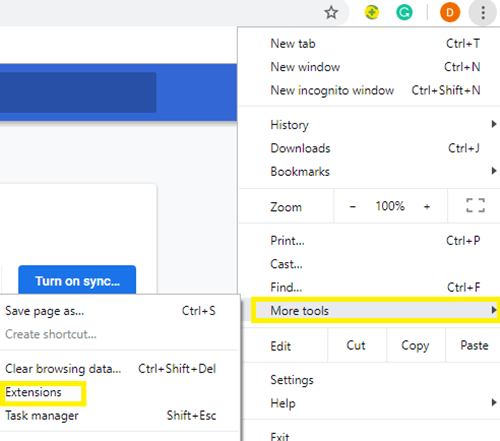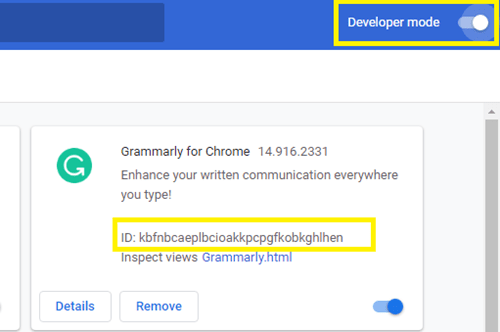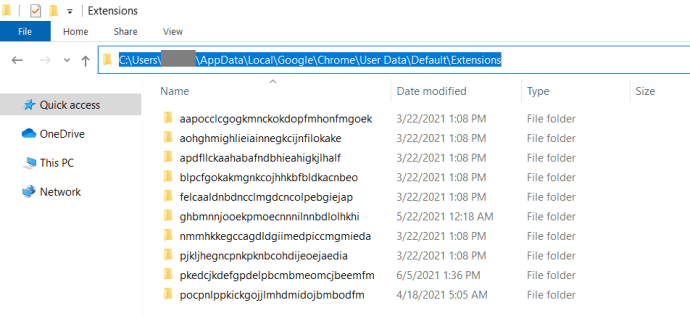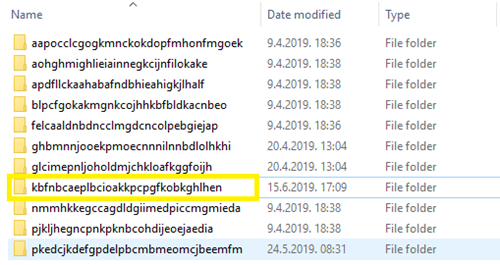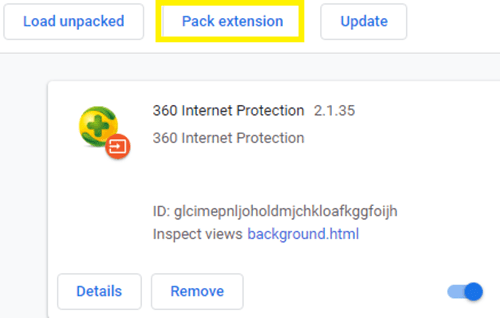ส่วนขยายของ Chrome ช่วยให้คุณท่องอินเทอร์เน็ตได้อย่างมีประสิทธิภาพ และคุณสามารถค้นหาได้ใน Chrome เว็บสโตร์ แต่ในบางครั้ง ส่วนเสริมเหล่านี้อาจหายไปจากร้านค้า นอกจากนี้ ยังมีโอกาสเสมอที่การอัปเดตใหม่จะไม่เหมาะกับคุณมากเท่ากับการอัปเดตครั้งก่อน
นั่นเป็นเหตุผลที่คุณอาจต้องการส่งออกส่วนขยาย Google Chrome ทั้งหมดของคุณไว้ในที่เดียว ด้วยวิธีนี้ คุณสามารถติดตั้งใหม่ได้ตลอดเวลา โดยไม่คำนึงถึงการเปลี่ยนแปลงใดๆ ในเว็บสโตร์หรือส่วนขยายเอง
นามสกุลเหล่านี้มาในรูปแบบไฟล์ CRX ที่ไม่ซ้ำกัน และบทความนี้จะอธิบายวิธีจัดเก็บไฟล์เหล่านี้ในไดรฟ์ของคุณ
ตรวจสอบโปรไฟล์ Chrome ของคุณ
ก่อนที่คุณจะเริ่มส่งออก คุณควรตรวจสอบว่าโปรไฟล์ Google Chrome ของคุณเป็นโปรไฟล์ที่ถูกต้องหรือไม่ Chrome อนุญาตให้คุณใช้หลายโปรไฟล์ และแต่ละโปรไฟล์จะมีชุดส่วนขยายของตัวเอง
คุณสามารถมั่นใจได้ว่าคุณกำลังใช้โปรไฟล์ Chrome ที่ถูกต้องในไม่กี่ขั้นตอนง่ายๆ:
- เปิด Google Chrome และคลิกที่ มากกว่า ไอคอนที่มุมบนขวา (จุดแนวตั้งสามจุด)

- ตอนนี้ เลือก การตั้งค่า จากเมนูแบบเลื่อนลง
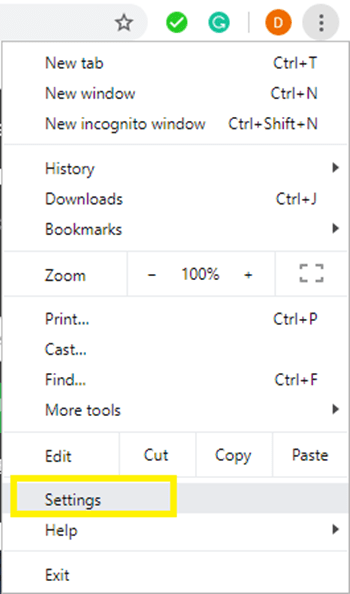
- ภายใต้ ส่วนคนตรวจสอบว่าคุณกำลังใช้โปรไฟล์ของคุณอยู่หรือไม่ ถ้าไม่ ให้คลิกที่ลูกศรเล็กๆ ถัดจากชื่อโปรไฟล์แล้วเปลี่ยนโปรไฟล์
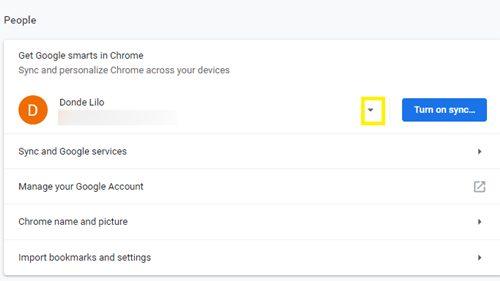
คุณสามารถเพิ่มและลบโปรไฟล์ได้โดยคลิกที่ไอคอนโปรไฟล์ที่ด้านบนขวา แล้วเลือก บริหารจัดการคน.

ส่งออกส่วนขยายของ Chrome เป็นไฟล์ CRX
หากคุณต้องการส่งออกส่วนขยายของ Chrome ด้วยตนเอง คุณต้องเปิดใช้งาน "โหมดนักพัฒนาซอฟต์แวร์" ในเบราว์เซอร์และบรรจุส่วนขยายไว้ในไฟล์ CRX CRX เป็นไฟล์ที่ Chrome จะดาวน์โหลดและติดตั้งโดยอัตโนมัติเมื่อคุณเพิ่มส่วนขยาย
ในการทำเช่นนี้ คุณควร:
- ดังที่กล่าวไว้ข้างต้น ให้เปิด Google Chrome แล้วกดปุ่ม มากกว่า ไอคอน (จุดแนวตั้งสามจุด)

- วางเมาส์ไว้เหนือ เครื่องมือเพิ่มเติม แล้วคลิกที่ ส่วนขยาย.
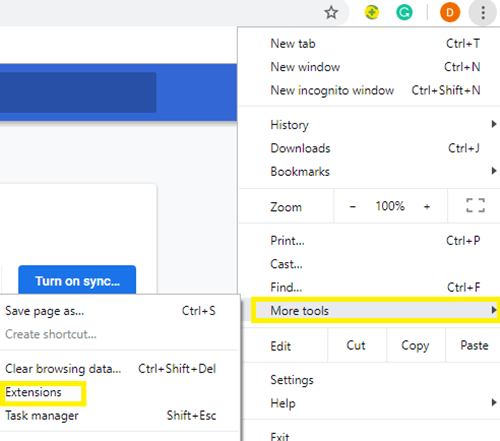
- ตอนนี้เปิดใช้งาน โหมดนักพัฒนา ที่มุมขวาบนของ เมนูส่วนขยาย. จำ ID ที่ปรากฏภายใต้ส่วนขยายที่คุณต้องการแพ็ค
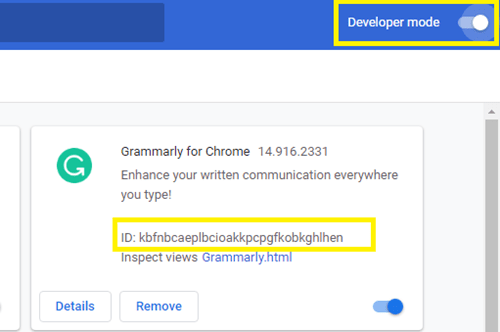
- ตอนนี้ถือ วินคีย์ + E ที่จะเปิด Windows Explorer และไปที่เส้นทางต่อไปนี้:
“C:\Users\AppData\Local\Google\Chrome\User Data\Default\Extensions“
โปรดทราบว่าควรเป็นชื่อผู้ใช้ของคุณ
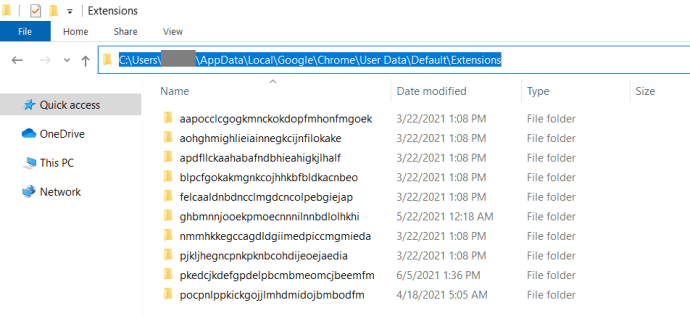
- ค้นหาโฟลเดอร์ที่มี ID เดียวกันและคัดลอกไปที่ .ของคุณ เดสก์ทอป.
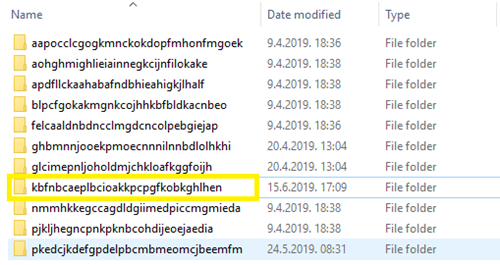
- ตอนนี้กลับไปที่ เมนูส่วนขยาย และคลิก ส่วนขยายแพ็ค ปุ่มที่มุมบนซ้ายของเมนู
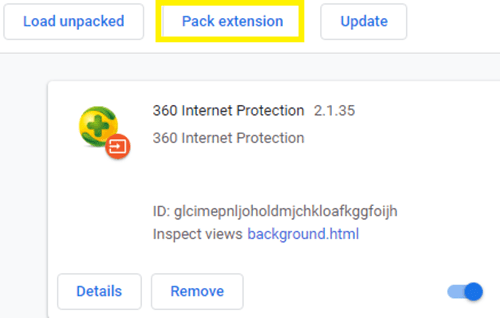
- เมื่อหน้าต่างใหม่ปรากฏขึ้น ให้เลือก เรียกดูเลือกโฟลเดอร์ที่คุณย้ายไปที่เดสก์ท็อปแล้วคลิก ตกลง.
- เลือก ปุ่มขยายแพ็ค. ออกจาก ไฟล์คีย์ส่วนตัว ส่วนที่ว่างเปล่า
ตอนนี้ โฟลเดอร์ส่วนขยายควรมีไฟล์ CRX ด้วย
สำหรับแต่ละส่วนขยายที่คุณต้องการส่งออก คุณสามารถใช้วิธีการเดียวกันได้ คุณสามารถแชร์ไฟล์ CRX เหล่านี้หรือเก็บไว้ในไดรฟ์ของคุณ
วิธีค้นหาโฟลเดอร์ส่วนขยายบน MacOS หรือ Linux
หากคุณใช้ MacOS หรือ Linux กระบวนการจะแตกต่างออกไปเล็กน้อย คุณสามารถทำตามหกขั้นตอนแรกจากส่วนก่อนหน้าได้ แต่เส้นทางไปยังโฟลเดอร์ส่วนขยายจะแตกต่างกันเล็กน้อย
สำหรับผู้ใช้ MacOS โดยปกติโฟลเดอร์แอปพลิเคชันที่ถูกต้องจะอยู่ใน ~/Library/Application Support
สำหรับผู้ใช้ Linux โฟลเดอร์ส่วนขยายควรอยู่ในโฟลเดอร์ ~/.config
ใช้ URL พิเศษเพื่อบันทึกและดาวน์โหลดส่วนขยาย
หากการบรรจุส่วนขยายลงในไฟล์ CRX ดูเหมือนเป็นงานที่ยาวนานและเหนื่อยมาก คุณสามารถบันทึก URL ของส่วนขยายไว้ที่ใดที่หนึ่งแล้วดาวน์โหลดเมื่อต้องการ
- ใช้วิธีการจากส่วนก่อนหน้า บันทึก ID ส่วนขยาย ถ้าคุณมีอยู่แล้วในคอมพิวเตอร์ หากไม่เป็นเช่นนั้น คุณสามารถค้นหาส่วนขยายจาก Chrome เว็บสโตร์และคัดลอกรหัสส่วนขยาย ID เป็นส่วนสุดท้ายของ URL ในแถบที่อยู่เสมอ
- เมื่อคุณได้รับ ID แล้ว ให้เปิดเบราว์เซอร์อื่นนอกเหนือจาก Chrome แล้วพิมพ์ลิงก์นี้ในแถบที่อยู่://clients2.google.com/service/update2/crx?response=redirect&prodversion=49.0&x=id%3D%26installsource%3Dondemand%26uc'อย่าลืมเปลี่ยน'’ ส่วนด้วย ID ที่เหมาะสมและดำเนินการ
- หน้าต่างดาวน์โหลดจะปรากฏขึ้นเพื่อให้คุณดาวน์โหลดจนเสร็จ คุณควรได้รับไฟล์ CRX บนคอมพิวเตอร์ของคุณ
สิ่งสำคัญคือต้องใช้เบราว์เซอร์อื่น (เช่น Mozilla Firefox หรือ Opera) เนื่องจาก Google Chrome จะพยายามติดตั้งส่วนขยายโดยอัตโนมัติแทนที่จะดาวน์โหลด
ใช้แอปของบุคคลที่สาม
มีส่วนขยายและเว็บแอปของบุคคลที่สามมากมายซึ่งมีจุดประสงค์เพื่อช่วยคุณส่งออกส่วนขยายอื่นๆ เท่านั้น
ตัวอย่างเช่น Chrome Extension Downloader จะดาวน์โหลดไฟล์ CRX โดยตรงจาก Chrome
เพียงพิมพ์ ID ส่วนขยายหรือคัดลอก/วาง URL ส่วนขยายในแถบที่อยู่และกดปุ่ม 'ดาวน์โหลดส่วนขยาย'
ส่วนขยายที่มีประโยชน์อีกอย่างหนึ่งคือ ส่งออกลิงก์ไปยังส่วนขยายทั้งหมด ซึ่งส่งออกชื่อส่วนขยายและ URL ทั้งหมดเป็นไฟล์เดียว คุณสามารถรวมทั้งสองแอปนี้เข้าด้วยกันเพื่อรับ URL ที่จำเป็นทั้งหมดอย่างรวดเร็ว จากนั้นจึงรับไฟล์ CRX
วิธีการนำเข้าส่วนขยาย
วิธีการดังกล่าวทั้งหมดจะดาวน์โหลดไฟล์ CRX อย่างไรก็ตาม คุณไม่สามารถคลิกที่ไฟล์เหล่านี้และคาดหวังให้ติดตั้งได้ คุณควร:
- เปิดเมนู 'ส่วนขยาย' ตามที่อธิบายไว้ในส่วนก่อนหน้า
- ค้นหาไฟล์ CRX บนคอมพิวเตอร์ของคุณ
- ลากและวางไฟล์ CRX จากตำแหน่งไปยังเมนูส่วนขยายของ Chrome
- รอให้ส่วนขยายติดตั้ง
รักษาส่วนขยายของคุณให้ปลอดภัย
เมื่อคุณรู้วิธีส่งออกส่วนขยาย Chrome ทั้งหมดแล้ว คุณก็ไม่ต้องกังวลว่าส่วนขยายเหล่านั้นจะหายไปจากสโตร์ นอกจากนี้ คุณยังสามารถติดตามส่วนขยายทั้งหมดที่คุณใช้ได้อย่างง่ายดาย ดังนั้นคุณจึงไม่พลาดส่วนขยายบางส่วนหากต้องการเปลี่ยนโปรไฟล์
คุณต้องการสำรองข้อมูลส่วนขยายของคุณหรือไม่? คุณเคยสูญเสียส่วนขยายที่คุณไม่สามารถเรียกคืนได้หรือไม่? แสดงความคิดเห็นและแจ้งให้ผู้อ่านคนอื่นทราบ